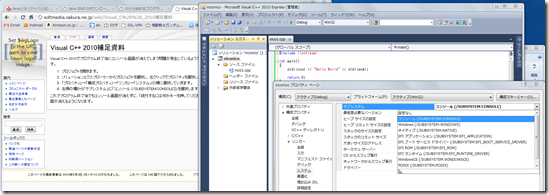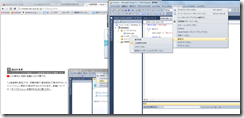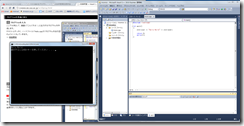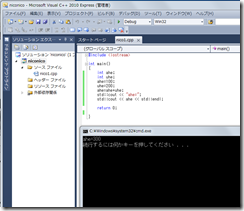C++の初心者講座
http://www.nicovideo.jp/watch/sm4940349
http://www.nicovideo.jp/mylist/8845274
C++の初心者講座
第1回、本当に分かりやすくて感動しました。
googleで、visual C++を検索して、microsoftのページから、
Visual C++ 2010 Expressをダウンロードしてインストール。(フリーソフト)
http://www.nicovideo.jp/watch/sm4970231
第2回を見ながら、Hello Worldのプログラムを書いて見る。
動画はVisual C++ 2005だったのであるが、私が使っている2010では、すぐに消えてしまう。
動画の中に
「2010を使っている一瞬で消える人は
プロジェクトを右クリック→プロパティ→構成プロパティ→リンカー
→システムのサブシステムにコンソール (/SUBSYSTEM:CONSOLE)
を入れると消えなくなる思います」
と丁寧に書いていただいたのであるが、最初、サブシステムの欄にコピーペーストしてうまくいかず、
挫折しかけたが、ググッたら以下のようなページが出てきてすぐに解決した。
http://softmedia.sakura.ne.jp/wiki/Visual_C%2B%2B_2010%E8%A3%9C%E8%B6%B3%E8%B3%87%E6%96%99
「コンソール (/SUBSYSTEM:CONSOLE)」を選択するということだった。
あれ?それでも一瞬で消えてしまった。わからん。。。
かなり挫折しかけたところで、もう一個ホームページを見つけた。
http://cvwww.ee.ous.ac.jp/vc10prog.html
設定の変更のところで、
「ツール」メニューから「設定」→「上級者用の設定」を選択します。
とあったので、その通りにして見る。
たしかに、設定を変更する前は、「デバッグなしで開始」の選択肢がなく、「デバッグ開始」ボタンを押していた。
設定を上級者用に変更した後は、ちゃんと、「デバッグなしで開始」を選択できた。
そして、ようやく、C++で念願のHello World 達成!
やったあ。
変数宣言と、足し算もできるようになりました。わーい。